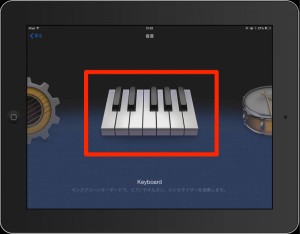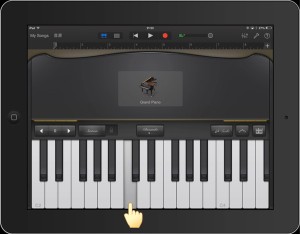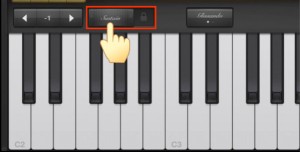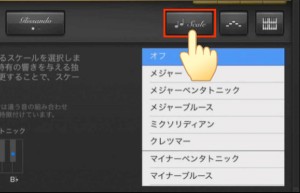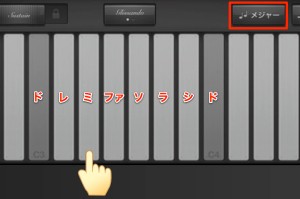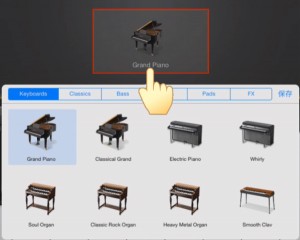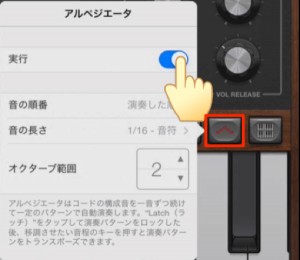Keyboard 初級編 GarageBand iOS 使い方
iPad、iPhone、iPod touchが鍵盤に早変わり
GarageBand iOSの基本的な操作を習得した後は、
「Touch Instrument」について解説していきます。
10種類ある「Touch Instrument」の中から今回は「Keyboard」をご紹介致します。
ピアノ、オルガン、シンセサイザーなどのサウンドを指だけで簡単に操作が可能です。
GarageBand iOS動画
「Keyboard」の使用
画面を左右にスワイプして「Touch Instrument」中から「Keyboard」を選択します。
通常の鍵盤と同じように指でタッチするだけで音が鳴ります。
「Sustain」の使用
「Sustain」をタッチまたはロックしている間は音を持続します。
ピアノのダンパーペダルと同じ効果が得られます。
「Scale」の使用
「Scale」をタップすると、様々なスケールが表示されます。
例えば「メジャー」を選択すると、そのスケールの構成音だけが表示されるので、とても便利な機能です。
音色の変更
ピアノ以外の音色に変更したい場合は、サウンドのアイコンをタップします。
オルガンやシンセサイザーなどに変更する事が可能です。
アルペジエータの使用
アルペジエータボタンをタップして、実行をONにすると使用が可能です。
- 音の順番 = アップ / ダウンなど選択します。
- 音の長さ = 1/8、1/16など1音の長さを選択します。
- オクターブ範囲 = 「1〜4」から選択します。